<template>
<!-- 修改APP名字的地方在pages.json文件里面 -->
<!-- <view class="content">
<view class="">温度{{temp}} ℃ </view> //添加温度显示
<view class="">湿度{{humi}} % </view> //添加湿度显示
<switch :checked="led" @change="ledSwitchContrl" /> //添加按钮,ledSwitchContrl是按钮槽函数处理函数
</view> -->
<view class="wrap">
<view class="dev-area">
<view class="dev-cart">
<view class="">
<view class="dev-name">温度</view>
<image class="dev-logo" src="../../static/temp.png" mode=""></image>
</view>
<!-- 其中数据树temp,numFilter是下面的一种声明用于保留小数点后两位 -->
<view class="dev-data">{{temp | numFilter}} ℃</view>
</view>
<view class="dev-cart">
<view class="">
<view class="dev-name">心率</view>
<image class="dev-logo" src="../../static/xinlv.png" mode=""></image>
</view>
<view class="dev-data">{{xinlv}}BPM</view>
</view>
<view class="dev-cart">
<view class="">
<view class="dev-name">血氧</view>
<image class="dev-logo" src="../../static/xueyang.png" mode=""></image>
</view>
<view class="dev-data">{{xueyang | numFilter}}ml/dl</view>
</view>
<view class="dev-cart">
<view class="">
<view class="dev-name">跌倒</view>
<image class="dev-logo" src="../../static/diedao.png" mode=""></image>
</view>
<view class="dev-data">{{diedao}}</view>
</view>
<!--
<view class="dev-cart">
<view class="">
<view class="dev-name">跌倒</view>
<image class="dev-logo" src="../../static/led.png" mode=""></image>
</view>
<switch :checked="led" @change="ledSwitchContrl" color="#8f8f94"/>
</view>
-->
<view class="dev-cart">
<view class="">
敬请期待...
</view>
</view>
</view>
</view>
</template>
<script> //处理数据的
const {
createCommonToken
} = require('@/key.js')
export default {
data() {
return {
temp: '26', //初始值
xueyang: '23',
diedao: '0',
xinlv: '66',
token: '',
}
},
onLoad() {
const params = {
author_key : '6jSJ/XLi9NuEtDS6+8oX+y5y0QMilrTSMUcsk/2+Id98UOI1daDICVxWBaNpuzRJwajIO5YlYZElSikJdF1Tsw==',
version : '2022-05-01',
user_id : '374668',
}
this.token = createCommonToken(params);
console.log(this.token)
},
onShow(){
this.fetchDevData();
setInterval(()=>{
this.fetchDevData();
},2000) //定时3秒钟
},
methods: {
fetchDevData(){ //获取云平台数据的函数
uni.request({
url: 'https://iot-api.heclouds.com/thingmodel/query-device-property', //仅为示例,并非真实接口地址。
method:'GET',//请求方式是“GET”
data: {
product_id:'RT5W2UKK9g', //产品ID,需要修改
device_name:'test' //设备名
},
header: {
'authorization': this.token //前面使用了函数求出了token的值放在了变量token中
},
success: (res) => { //如果请求成功的话,就会回调这里的这部分东西
console.log(res.data); //打印返回的消息
this.diedao = res.data.data[0].value;
this.temp = res.data.data[1].value;
//this.led = res.data.data[1].value === 'true' ? true : false;
this.xinlv = res.data.data[2].value;
this.xueyang = res.data.data[3].value;
}
});
}//,
/*
ledSwitchContrl(event){ //上面的按键点击会调用这个函数,在函数中将按键的值发给服务器
console.log(event.detail.value); //获取按键的值,从函数的传参event中获取
let value = event.detail.value; //将值放在变量中
uni.request({
url: 'https://iot-api.heclouds.com/thingmodel/set-device-property',
method:'POST',//请求方式是“POST”
data: {
product_id:'t0Px1UBcRd', //产品ID,需要修改
device_name:'d1' ,//设备名
params:{ "led": value } //发送的数据
},
header: {
'authorization': this.token //前面使用了函数求出了token的值放在了变量token中
},
success: () => { //如果请求成功的话,就会回调这里的这部分东西
console.log('LED ' + (value ? 'ON' : 'OFF') + ' !'); //只做打印,因为是发送过去,证明发送成功了
}
});
}
*/
},
//这部分用于取小数点后两位
filters: {
numFilter(value) {
let realVal = "";
if (!isNaN(value) && value !== "") {
// 截取当前数据到小数点后两位,改变toFixed的值即可截取你想要的数值
realVal = parseFloat(value).toFixed(2);
} else {
realVal = "--";
}
return realVal;
},
},
}
</script>
<style> //美化界面的
/* .content {
display: flex;
flex-direction: column;
align-items: center;
justify-content: center;
}
.logo {
height: 200rpx;
width: 200rpx;
margin-top: 200rpx;
margin-left: auto;
margin-right: auto;
margin-bottom: 50rpx;
}
.text-area {
display: flex;
justify-content: center;
}
.title {
font-size: 36rpx;
color: #8f8f94;
} */
.wrap {
padding: 30rpx;
}
.dev-area {
display: flex;
justify-content: space-between;
flex-wrap: wrap;
}
.dev-cart {
height: 150rpx;
width: 320rpx;
border-radius: 30rpx;
margin-top: 30rpx;
display: flex;
justify-content: space-around;
align-items: center;
box-shadow: 0 0 15rpx #ccc;
}
.dev-name {
font-size: 20rpx;
text-align: center;
color: #6d6d6d;
}
.dev-logo {
width: 70rpx;
height: 70rpx;
margin-top: 10rpx;
}
.dev-data {
font-size: 50rpx;
color: #6d6d6d;
}
</style>
1、修改app应用的名字
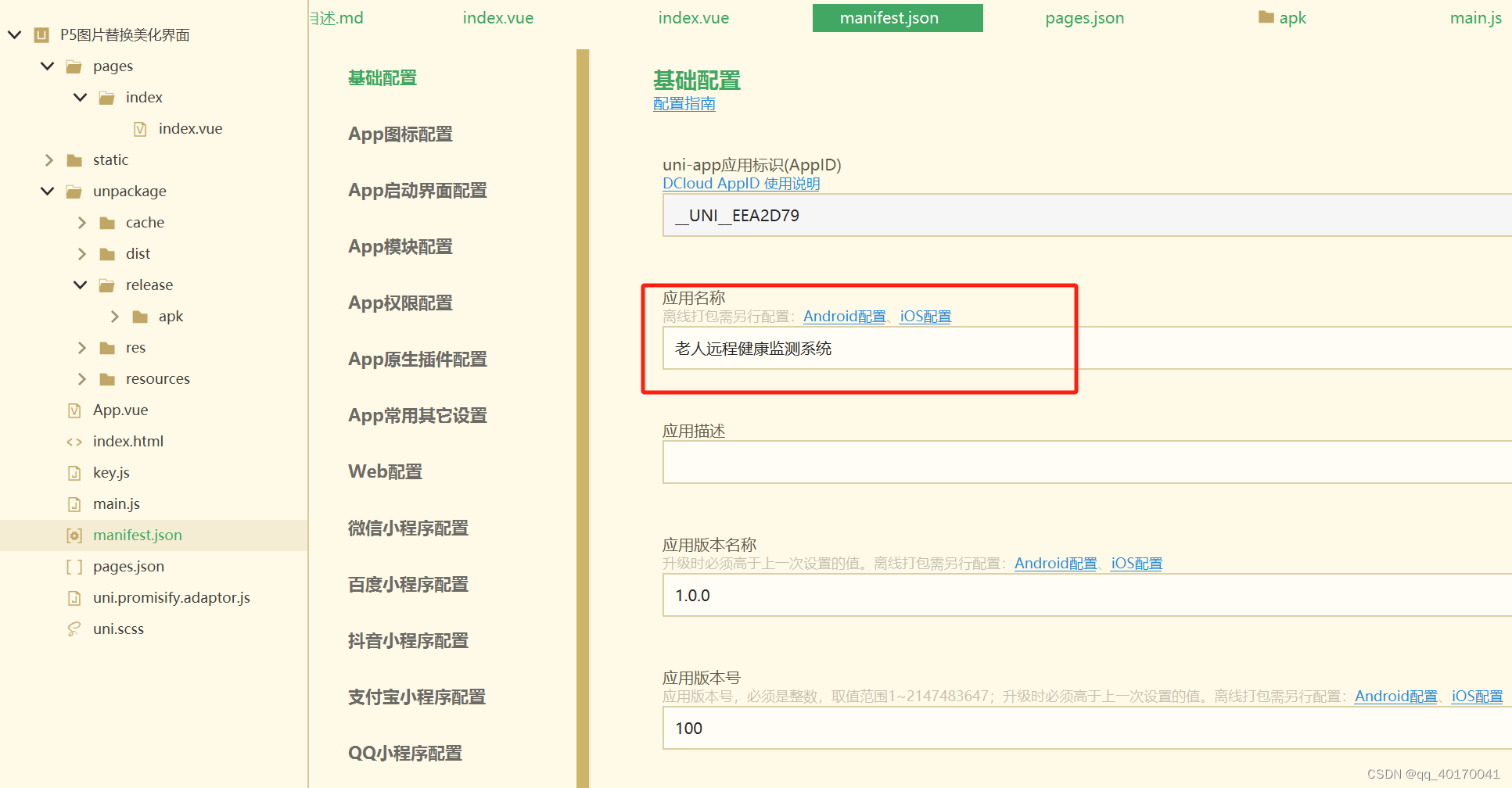 2、更换app的图标
2、更换app的图标
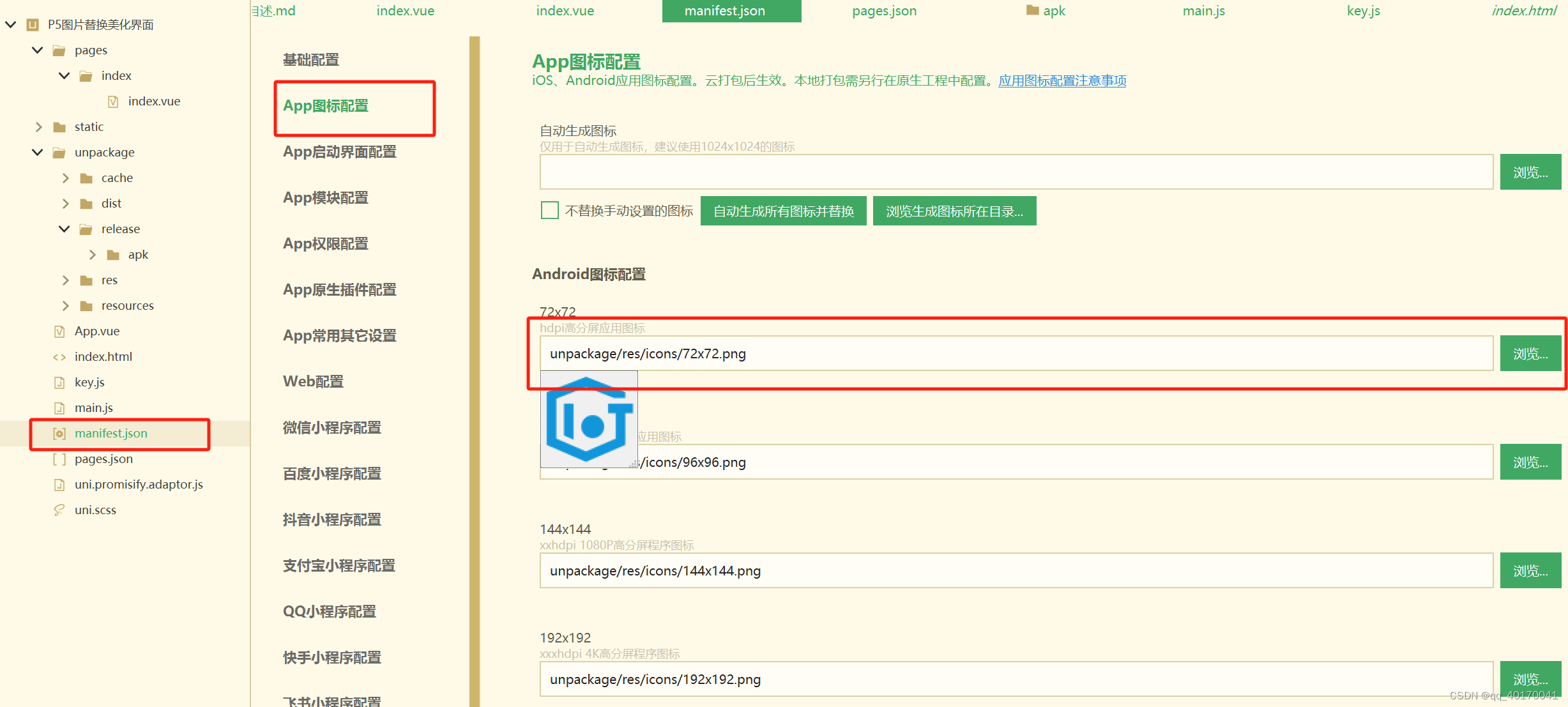 3、下载矢量图的地方–阿里矢量图
3、下载矢量图的地方–阿里矢量图
https://www.iconfont.cn/
4、打包发行
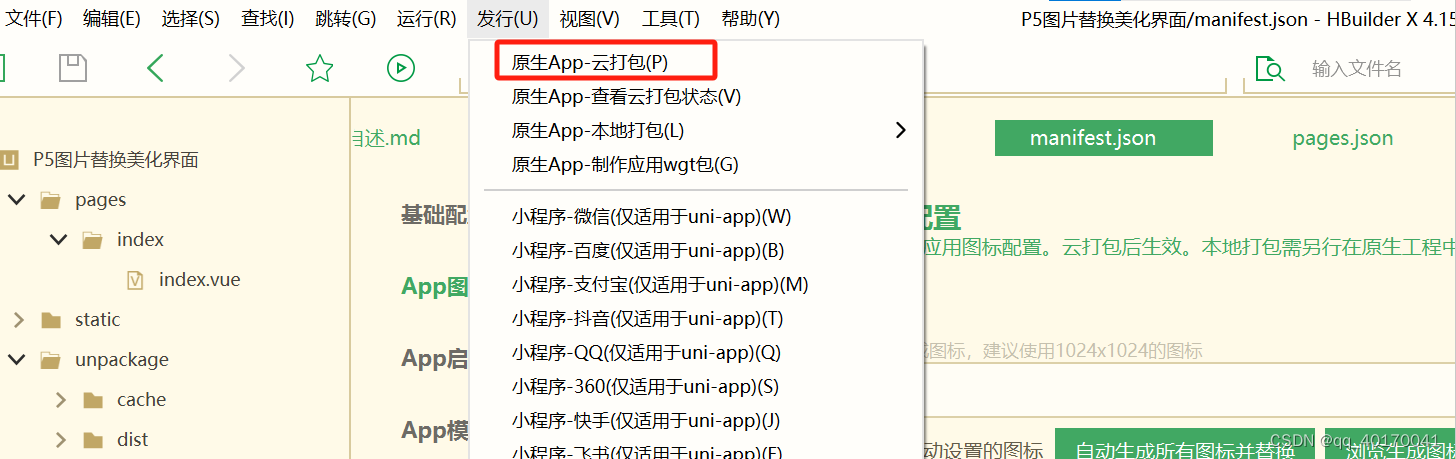
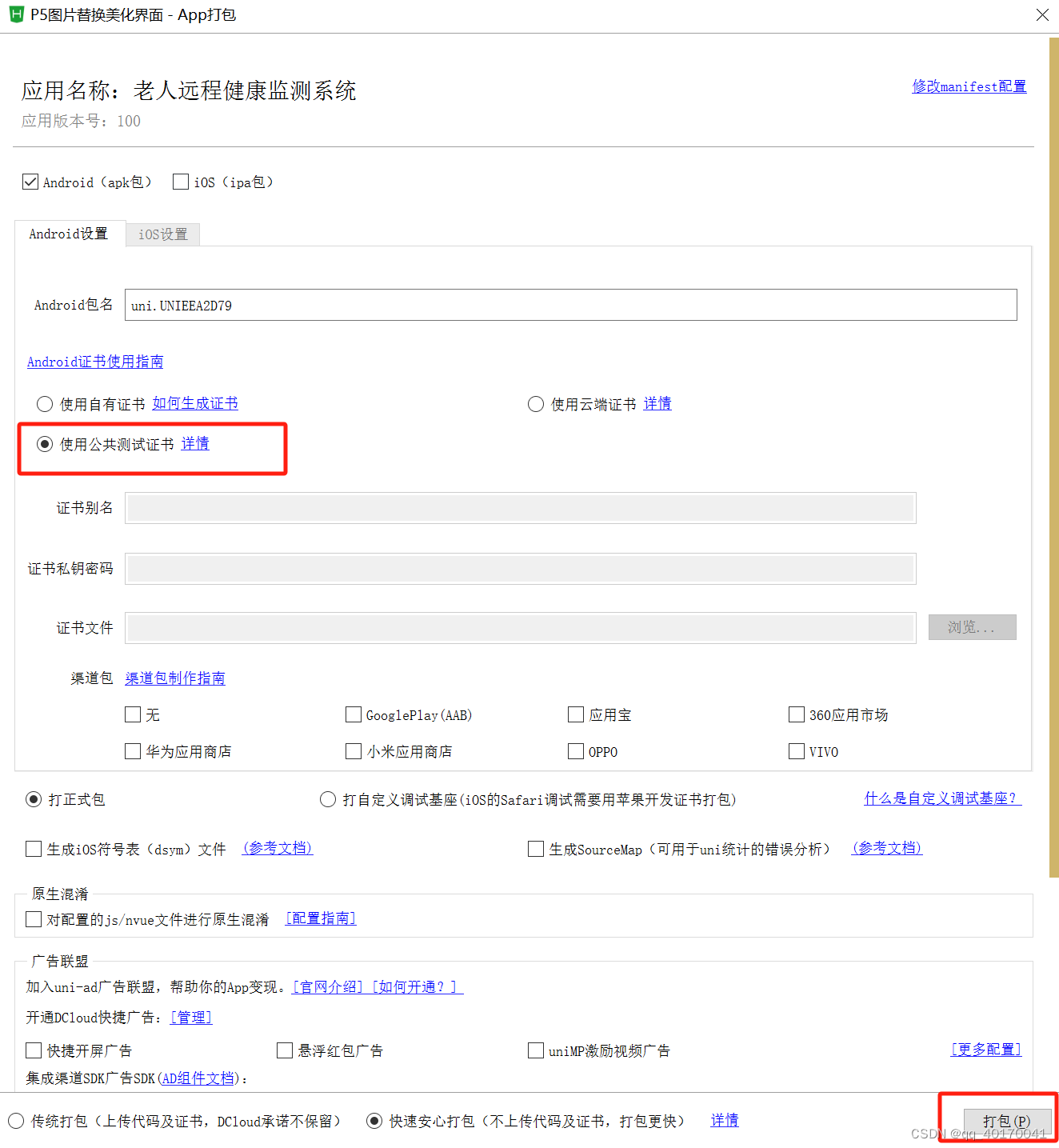























 905
905

 被折叠的 条评论
为什么被折叠?
被折叠的 条评论
为什么被折叠?








